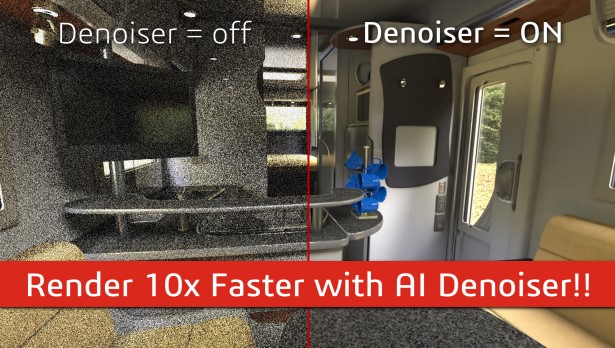E se eu lhe dissesse que clicando em um botão no SOLIDWORKS Visualize, você poderia renderizar instantaneamente 10x mais rápido?
Bem, temos orgulho de dizer que isso não é um sonho, mas sim a realidade. Um novo super-recurso está chegando ao SOLIDWORKS Visualize 2018 SP3! É chamado de Denoiser AI (Inteligência Artificial).
Criado pela equipe inovadora da NVIDIA, o AI Denoiser nasceu do machine learning e da inteligência artificial, estudando milhares de imagens e amostras de arquivos de projetos. Este AI Denoiser permite ao Visualize antecipar e eliminar o ruído em sua cena. O que isto significa? Você pode esperar os resultados com qualidade de foto 10x mais rápido!! Não só ajuda as suas renderizações finais a serem concluídas 10x mais rápido, como também pode desfrutar desta aceleração enquanto prepara as cenas do seu Visualize.
Completar qualquer trabalho de renderização com o Visualize 10x mais rápido é verdadeiramente revolucionário. Pode ser uma imagem fixa, uma animação, uma captura de câmera, uma vista explodida, um novo conteúdo de 360-VR, tudo isso 10 vezes mais rápido do que o que é renderizado atualmente. Visualize já é conhecido por renderização rápida, mas este AI Denoiser leva nossas velocidades de renderização para outra estratosfera. Isso realmente faz do Visualize a ferramenta de visualização mais rápida e fácil de usar no mercado.
E para aqueles que se perguntam, sim, o AI Denoiser funcionará nos modos de renderização Rápido e Preciso. Para aproveitar totalmente esse novo super-recurso, você precisa ajustar as configurações finais de renderização. Se você está acostumado a colocar 3.000 passes para o Accurate, agora você só precisa inserir 300 passes. Como a renderização é 10x mais rápida com o Denoiser, você pode inserir 10x menos passagens de renderização! 5000 = 500; 2.500 = 250; 1.000 = 100; 500 = 50 e assim por diante. Você pode reduzir ainda mais a contagem de passes.
O AI Denoiser estará disponível com o SOLIDWORKS Visualize 2018 SP3, Standard e Professional!

Aqui está um vídeo dentro de Visualize mostrando os resultados lado a lado do poderoso aumento de desempenho do AI Denoiser:
Mais exemplos do AI DENOISER:



Importante:
Para aproveitar este novo recurso, você precisará de uma placa gráfica NVIDIA que tenha no mínimo 4GB de memória (VRAM). Sua placa gráfica também terá que ser da série Kepler ou mais recente. Clique aqui para uma lista das placas gráficas NVIDIA suportadas que funcionarão com o novo AI Denoiser. Laptops mais novos que atendam ao mínimo de 4GB VRAM (ex: M2000M) também suportarão o novo AI Denoiser. O Visualize ainda funcionará normalmente em laptops com menos recursos, apenas sem o novo aumento de velocidade do AI Denoiser. Se a sua placa gráfica não estiver nesta lista, avalie realizar uma atualização em um futuro breve para aproveitar o desempenho de renderização 10x mais rápido.
Suporte à geração fermi:
A atualização para incluir o AI Denoiser significa que não podemos mais suportar placas gráficas NVIDIA muito antigas da geração Fermi. Estas placas que não são mais suportadas são a série Quadro FX e a Quadro x000. Atualizar para o Visualize 2018 SP3 e versões futuras com essas placas mais antigas fará com que o Visualize não use sua GPU e rode através do processamento da CPU. Para continuar usando o Visualize com sua GPU de geração Fermi, permaneça no Visualize 2018 SP2 e não atualize para novas versões até que você tenha uma placa gráfica de geração Kepler ou mais recente. Consulte esta página da Wikipedia para ver todas as placas gráficas NVIDIA já produzidas, com a sua respectiva geração de chips.
Bônus:
Quando apresentamos o AI Denoiser no Visualize 2018 SP3, mesma versão do Visualize que terá suporte para fading geometry usando o novo slider de Opacidade no modo FAST. Isso significa que você não precisa usar o modo Preciso e agora pode usar o modo FAST para “diminuir” a geometria na sua cena. Esse “desaparecimento” pode ser animado usando o Visualize Professional para algumas animações realmente complexas.
Fonte: Blog SOLIDWORKS